Neue Funktionen von Windows 7
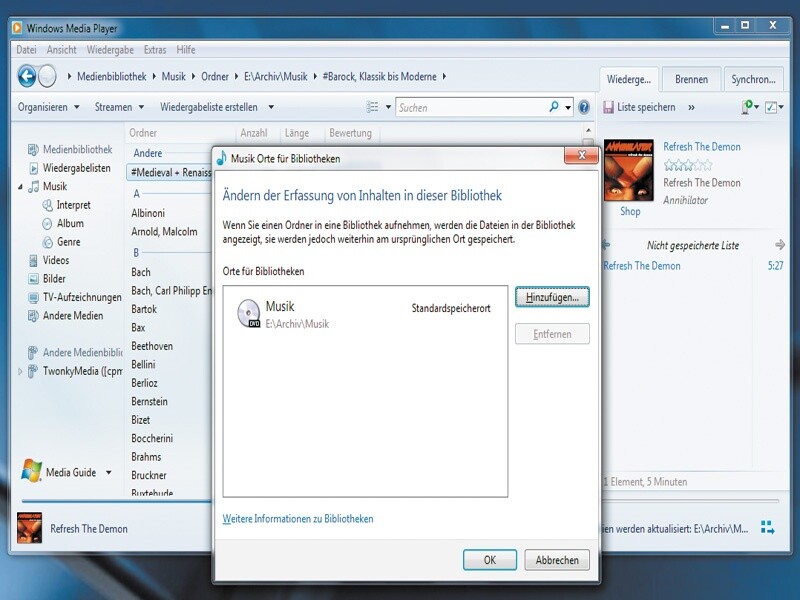
11. Funktionen: Ist die Oberfläche ein Grund zum Umstieg?
Ja – die neue Benutzerführung könnte durchaus ein Grund sein, auf Windows 7 umzusteigen. Und dies, obwohl Microsoft eigentlich nur kleine Neuerungen angebracht hat.
Aber die Summe überzeugender Kleinigkeiten macht’s dann doch: Übersichtliche Taskbar mit Sprunglisten (Programm-bezogenen Favoriten), Aero-Peek-Vorschau auf Tasks und Fenster, aufgeräumter Infobereich, witzige Fensterverwaltung mit Shake und Snap – das alles zusammen will man schnell nicht mehr missen.
12. Funktionen: Sind Bibliotheken wichtig für mich?
Eventuell – das hängt von Ihrem Anwenderprofil ab. Die Bibliotheken bilden erstmals ein sinnvolles, durchdachtes und konsequentes Konzept für die Verwaltung von Benutzerdateien.
Wenn Sie froh sind, dass Ihnen ein Betriebssystem diese Verwaltung abnimmt, werden Sie das Konzept begrüßen: Windows 7 nimmt die Benutzerdateien Ihrer Bibliotheken automatisch in die Indizierung auf und gibt sie auf Wunsch in der Heimnetzgruppe frei. Der Explorer, der Media Player und das Media Center greifen ebenfalls automatisch auf die Bibliotheken zu. Wenn Sie nun die Bibliotheken um zusätzliche Ordner erweitern, erfahren dies alle beteiligten Komponenten (Indizierung, Explorer, Freigabe, Media Player), ohne dass Sie sich darum kümmern müssen.
Wer dagegen gewohnt ist, am PC selbst zu entscheiden, wird manchen Automatismus als Gängelei empfinden. Inzwischen kursieren Tipps im Web, wie sich die Bibliotheken durch Entfernen der Class-ID {031E4825-7B94-4dc3-B131-E946B44C8DD5} teilweise oder komplett deaktivieren lassen.
13. Funktionen: Lassen sich alle Ordner in Bibliotheken einbauen?
Nein. Wechselmedien wie CD, DVD und USB-Sticks scheiden aus. Das gilt meist auch für Ordner auf Netzfreigaben, weil die Bibliotheksordner auf dem Quellcomputer in die Windows-Indizierung aufgenommen sein müssen.
Damit können weder Linux-Server noch Windows-2000- oder XP-Rechner (ohne Windows Search) als „Bibliotheksserver“ dienen. Uneingeschränkt zur Bibliothek taugen Ordner auf internen und externen Festplatten. In einem kleinen Netzwerk sind aber sicher auch Bibliotheken auf Netzfreigaben organisierbar.
14. Funktionen: Was hat es mit der neuen Funktion Device Stage auf sich?
Die meisten Betatester haben Device Stage nie zu Gesicht bekommen – und das hat zu einem verbreiteten Irrtum geführt: Das neue Systemsteuerungsapplet „Geräte und Drucker“ wurde mit Device Stage verwechselt. Die Übersicht „Geräte und Drucker“ zeigt die angeschlossene Hardware und die wichtigsten Einstellungsoptionen der einzelnen Geräte.
Device Stage ist hingegen eine Art Hardware-Autostart, der beim Anschließen einer Kamera oder eines Handys sofort die wichtigsten Eigenschaften und Aktionen des Geräts anbietet. Da es aktuell noch kaum Hardware gibt, die auf diese Windows-7-Funktion abgestimmt ist, bleibt der Nutzen von Device Stage bislang gering.
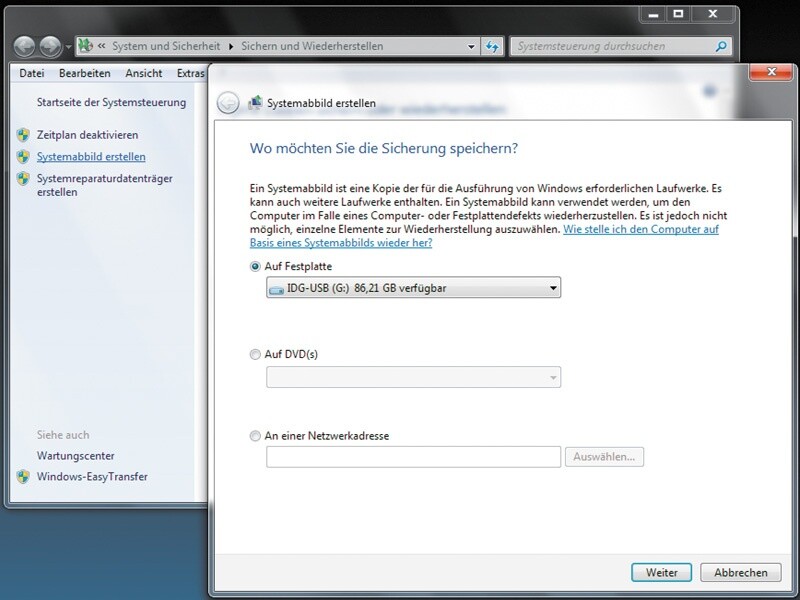
15. Funktionen: Kann ich die Sprache der Oberfläche nachträglich ändern?
Ja, die Trennung von Binär- und Sprachanteil des Systemcodes ist eine der größten Neuerungen von Vista und Windows 7. Das ermöglicht sprachunabhängige Updates und das Umstellen der Systemsprache. Die Sprachpakete zum Ändern der Desktop-Sprache und die zugehörige Installationsroutine sind allerdings nur in der Ultimate-Edition verfügbar.
Um die mehrsprachige Oberfläche zu nutzen, holen Sie sich über das Windows-Update („Optionale Updates überprüfen“) das gewünschte Sprachpaket und installieren es. Danach wählen Sie in der Systemsteuerung „Region und Sprache, Tastaturen und Sprachen“ aus und klicken in der Drop-down-Liste auf die gewünschte Sprache. Nach der nächsten Anmeldung ist die Sprache der Oberfläche geändert.
Tipp: Die Freeware Vistalizator kann die mehrsprachige Oberfläche auch für die Home-Premium- und Professional-Editionen aktivieren.
16. Funktionen: Kann ich das System komplett sichern?
Das geht bereits ab der Home-Premium-Edition. Die Komplettsicherung finden Sie unter „Systemsteuerung, System und Sicherheit, Sichern und Wiederherstellen“ unter dem Link „Systemabbild erstellen“. In Home Premium fehlt jedoch die Option, auf ein Netzlaufwerk zu sichern. Als Backup-Datenträger eignet sich dann eine USB-Festplatte, denn die Systempartition und – falls abweichend – die Bootpartition scheiden aus.
Bei der Sicherung entsteht eine große VHD-Datei. Diese lässt sich sowohl unter Windows 7 als auch über die Reparaturoptionen des standardmäßigen Zweitsystems (Bootoption „Computer reparieren“) komplett zurückschreiben. Außerdem können Sie mit jedem Windows 7 VHDs mounten, um selektiv Ordner oder Dateien aus dem Backup zu kopieren.







Nur angemeldete Benutzer können kommentieren und bewerten.
Dein Kommentar wurde nicht gespeichert. Dies kann folgende Ursachen haben:
1. Der Kommentar ist länger als 4000 Zeichen.
2. Du hast versucht, einen Kommentar innerhalb der 10-Sekunden-Schreibsperre zu senden.
3. Dein Kommentar wurde als Spam identifiziert. Bitte beachte unsere Richtlinien zum Erstellen von Kommentaren.
4. Du verfügst nicht über die nötigen Schreibrechte bzw. wurdest gebannt.
Bei Fragen oder Problemen nutze bitte das Kontakt-Formular.
Nur angemeldete Benutzer können kommentieren und bewerten.
Nur angemeldete Plus-Mitglieder können Plus-Inhalte kommentieren und bewerten.